Función SUSTITUIR de Excel
La función SUSTITUIR de Microsoft Excel reemplaza texto o caracteres dentro de una cadena de texto con otro texto o caracteres.
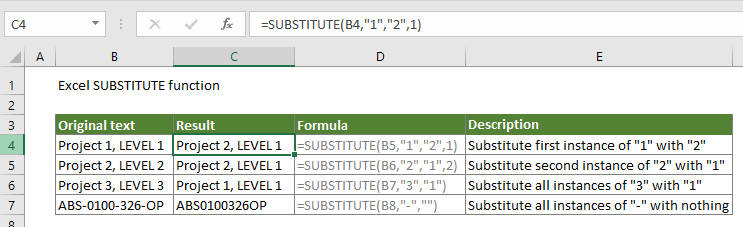
Sintaxis
=SUSTITUIR(texto, texto_antiguo, texto_nuevo, [núm_instancia])
Argumentos
Texto (Obligatorio): El texto o la referencia de celda que contiene el texto a sustituir.
Texto_antiguo (Obligatorio): El texto que desea reemplazar.
Texto_nuevo (Obligatorio): El texto con el que desea reemplazar el texto antiguo.
[Núm_instancia] (Opcional): Especifica qué instancia se debe sustituir. Si se omite, todas las instancias se sustituirán por el nuevo texto.
Valor Devuelto
El texto después de ser sustituido
Ejemplos
Ejemplo 1: Sustituir todas las instancias de un texto por otro
La función SUSTITUIR puede ayudar a reemplazar todas las instancias de un texto específico con un nuevo texto.
Como se muestra en el siguiente ejemplo, si desea sustituir todos los números “3” por “1” en la celda B2, seleccione una celda para mostrar el resultado, copie la siguiente fórmula en la Barra de Fórmulas y presione la tecla Enter para obtener el resultado.
=SUSTITUIR(B3,"3","1")
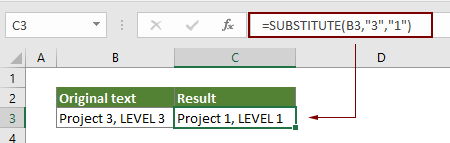
Notas:
- 1) En este caso, el argumento [núm_instancia] se omite, por lo que todos los números 3 se sustituyen por 1.
- 2) Mantener el argumento texto_nuevo vacío eliminará el texto antiguo y lo reemplazará con nada. Consulte la siguiente fórmula y captura de pantalla:

Ejemplo 2: Sustituir una instancia específica de un texto por otro
Como se muestra en la siguiente captura de pantalla, si solo desea sustituir la primera instancia de “1” por “2” en B3, seleccione una celda en blanco, copie la siguiente fórmula en ella y presione la tecla Enter para obtener el resultado.
=SUSTITUIR(B3,"1","2",1)
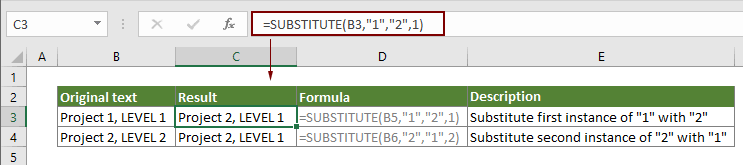
Nota: Aquí el argumento [núm_instancia] es 1, lo que significa que la primera instancia de “1” será sustituida. Si desea sustituir la segunda instancia de “1”, cambie el argumento [núm_instancia] a 2.
Funciones Relacionadas
Función TEXTO de Excel
La función TEXTO convierte un valor a texto con un formato especificado en Excel.
Función UNIRTEXTO de Excel
La función UNIRTEXTO de Excel une varios valores de una fila, columna o rango de celdas con un delimitador específico.
Función RECORTAR de Excel
La función RECORTAR de Excel elimina todos los espacios adicionales de una cadena de texto y solo deja un espacio entre palabras.
Función MAYUSC de Excel
La función MAYUSC de Excel convierte todas las letras de un texto dado a mayúsculas.
Las Mejores Herramientas de Productividad para Office
Kutools para Excel - Te Ayuda a Sobresalir de la Multitud
Kutools para Excel cuenta con más de 300 funciones, asegurando que lo que necesitas esté a solo un clic de distancia...
Office Tab - Habilita la Lectura y Edición con Pestañas en Microsoft Office (incluye Excel)
- ¡Un segundo para cambiar entre docenas de documentos abiertos!
- Reduce cientos de clics del ratón para ti cada día, di adiós al síndrome del túnel carpiano.
- Aumenta tu productividad en un 50% al ver y editar múltiples documentos.
- Trae pestañas eficientes a Office (incluye Excel), igual que Chrome, Edge y Firefox.
